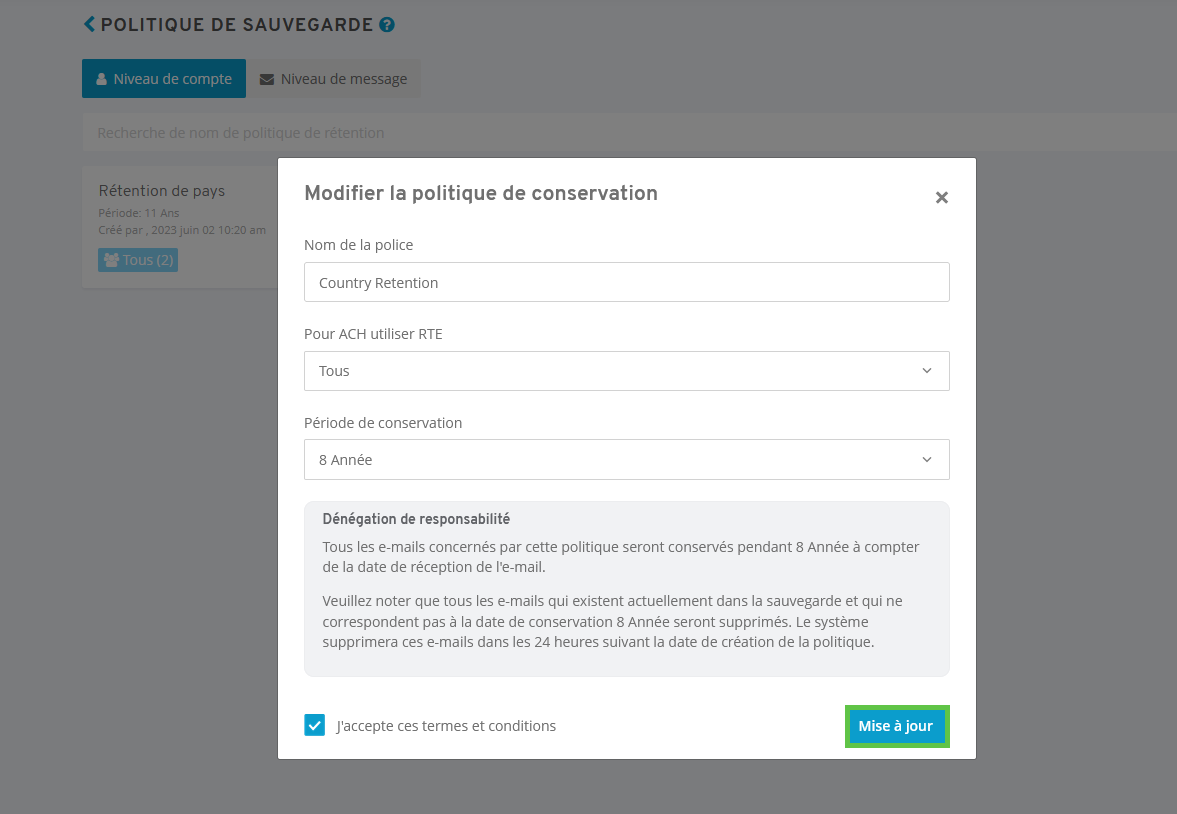Personnaliser une politique de conservation
Veuillez utiliser la fonction « Imprimer » au bas de la page pour créer un PDF.
Pour Archivage d'emails
Dans cet article, nous vous montrons comment personnaliser une politique de conservation existante dans Archivage d'emails. Cela est nécessaire, par exemple, pour modifier la période de conservation par défaut. Celle-ci est de 11 ans.
Pour adapter la politique de conservation, procédez comme suit :
- Connectez-vous à votre compte IONOS.
Cliquez dans la navigation principale en haut à gauche sur Menu puis sur Email.
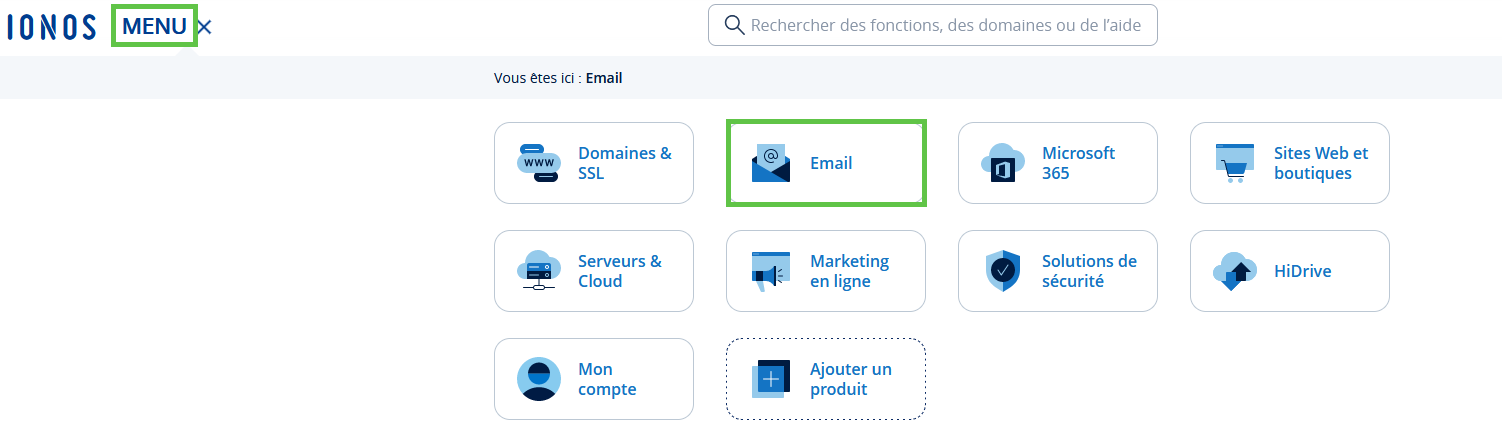
Facultatif : Si vous avez plusieurs contrats de messagerie, sélectionnez maintenant le contrat correspondant dans lequel vous souhaitez effectuer l'action souhaitée. La capture d'écran suivante peut différer si vous utilisez la vue en liste au lieu de la vue en tuiles.
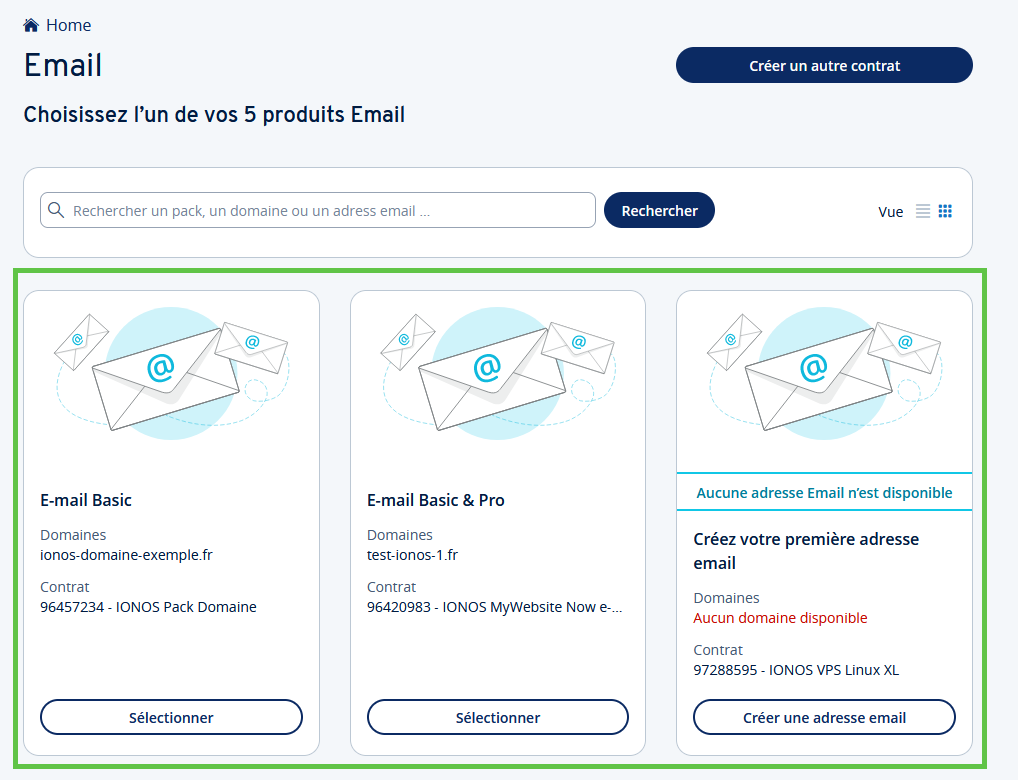
- Ouvrez Archivage d'emails en tant qu'administrateur. Pour ce faire, cliquez sur l'icône Archivage d'emails à côté de l'adresse e-mail correspondante.
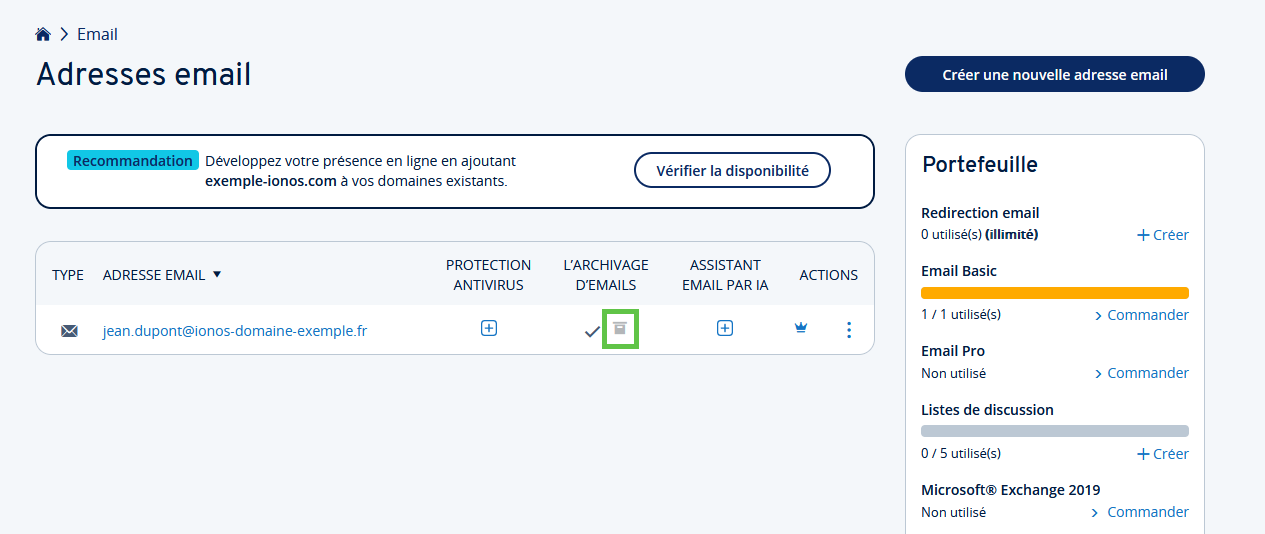
- Cliquez dans la barre de navigation à gauche sur l'icône composée de 4 petits carrés.
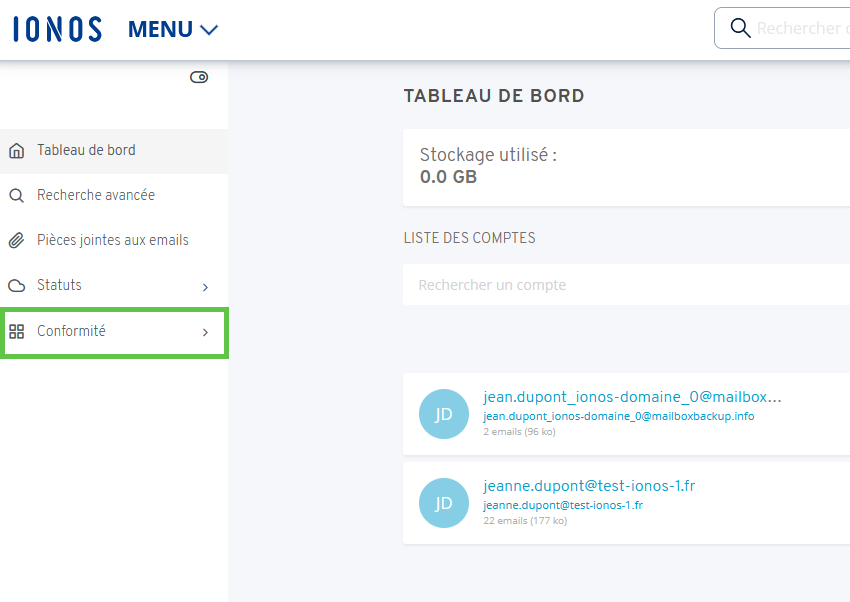
- Cliquez sur Politique de sauvegarde.
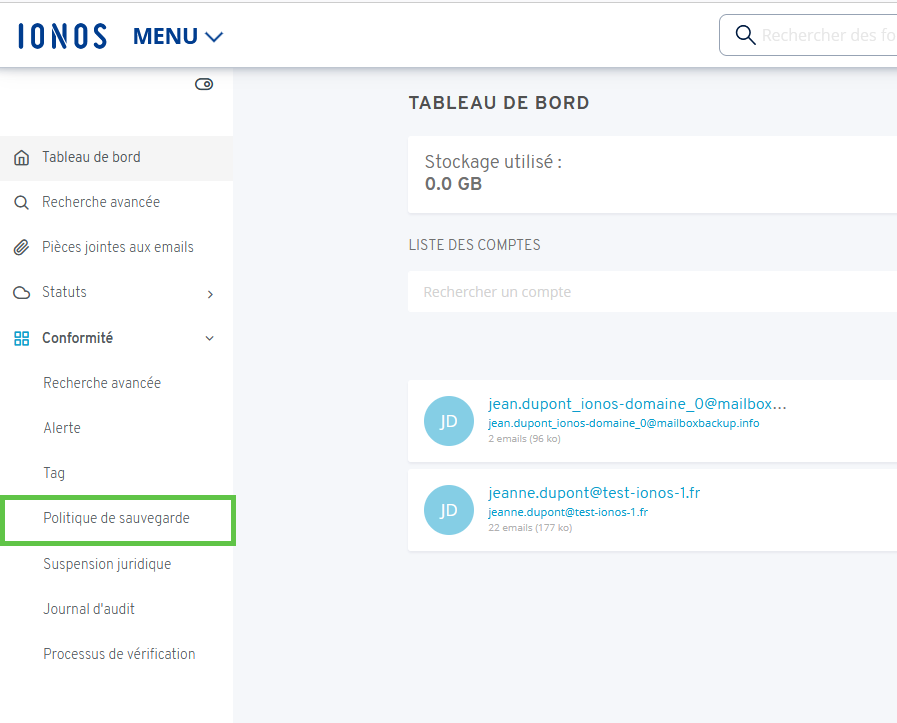
- Cliquez sur Rétention de pays. Trois points s'affichent ensuite.
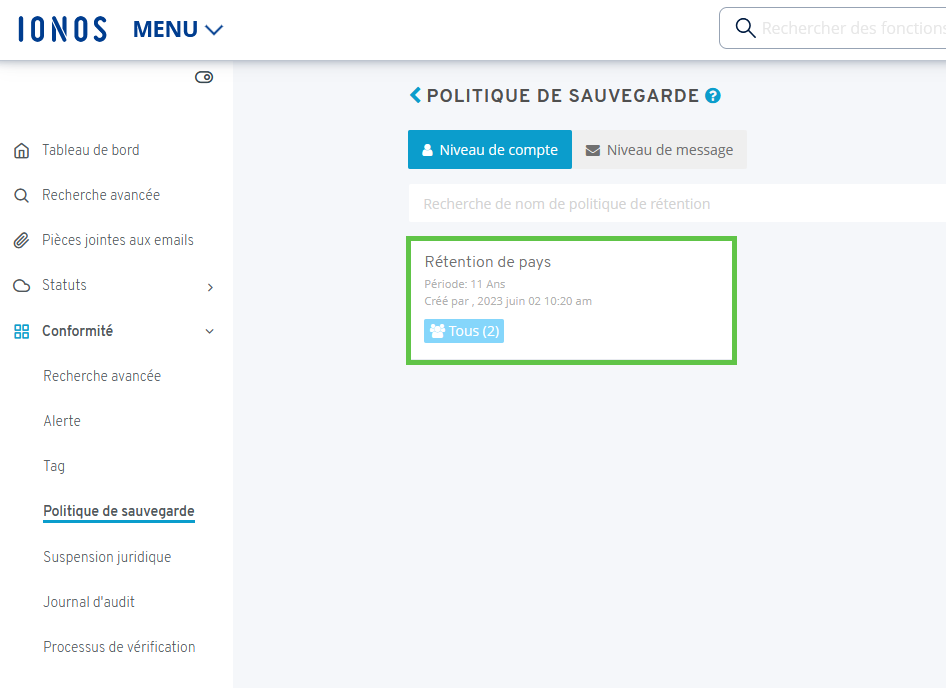
- Cliquez sur les trois points et ensuite sur Modifier. La fenêtre Clause de non-responsabilité s'affiche ensuite.
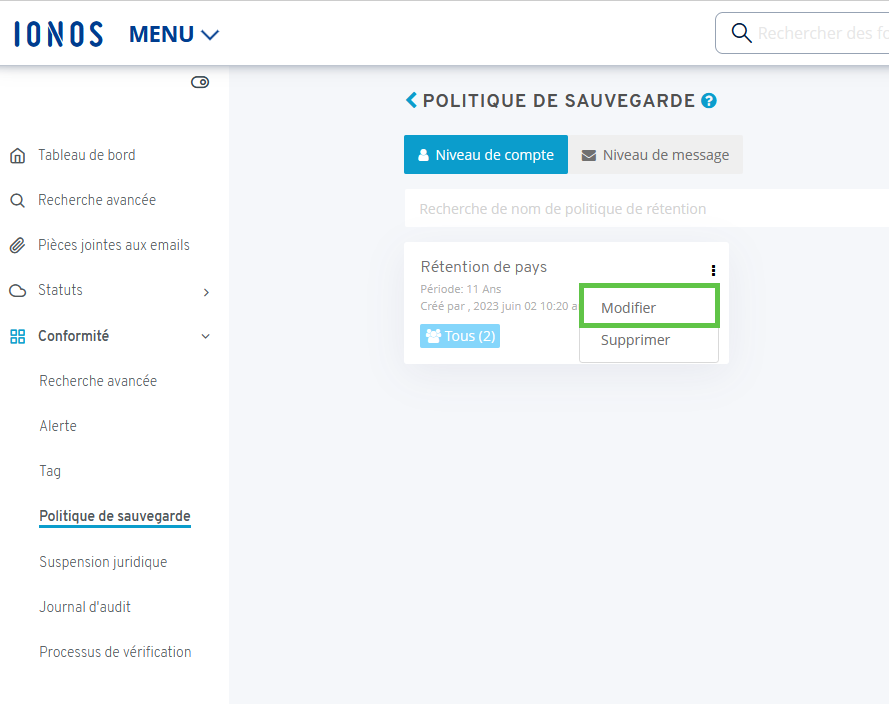
- Cliquez sur Continuer.
- Personnalisez la politique de conservation. Vous pouvez modifier les champs Nom de la police, Pour et Période de conservation. Si vous sélectionnez l'option Boîte de réception dans le champ Pour, vous pouvez sélectionner une ou plusieurs boîtes e-mail.
- Acceptez les termes et conditions.
- Cliquez sur Mise à jour.